Open365 - Ứng dụng lưu trữ và đồng bộ văn bản đa nền tảng
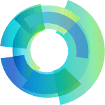
Open365 là ứng dụng mã nguồn mở thay thế của ứng dụng văn phòng Office 365, cho phép người dùng tạo và chỉnh sửa văn bản, tài liệu cũng như đồng bộ hóa chúng trên các thiết bị.

Giao diện ứng dụng Open365 trên bản cài đặt cho Windows
Hiện tại Open365 đang ở chế độ beta nhưng người dùng vẫn có thể đăng kí tài khoản trên trang chủ của ứng dụng và bắt đầu khai thác những tính năng ngay sau đó. Sau khi đăng kí tài khoản, Open365 cung cấp cho người dùng 1 email mà bạn sẽ dùng để đăng nhập trên các thiết bị khác, sau đó giao diện phiên bản web sẽ tự động hiện ra. Bạn có thể tải và cài đặt các phiên bản cho máy tính Windows, Mac, Linux và điện thoại Android để đồng bộ hóa file trên mọi thiết bị. Các đường dẫn cho những hệ điều hành còn lại bạn có thể tìm thấy trong danh sách đường dẫn tải thêm. Phiên bản cho iOS hiện chưa hỗ trợ nhưng sẽ sớm có mặt trong thời gian tới.

Danh mục file hiển thị trên bản web
Danh mục file tự động đồng bộ hóa giữa các thiết bị
Video giới thiệu ứng dụng văn phòng Open365
Hai tính năng chính mà Open365 mang lại cho người dùng là đồng bộ hóa file giữa các thiết bị cũng như tài khoản đám mây; và khả năng xem, chỉnh sửa, tạo file tài liệu trên đám mây sử dụng công nghệ Open Source Office tương tự như LibreOffice. Bên cạnh bản cho web để lưu trữ file trên đám mây thì các bản cài đặt mang lại khả năng self-host, tự lưu trữ file trên thiết bị cho người dùng. Sau khi cài đặt ứng dụng, trước tiên bạn sẽ chọn 1 thư mục (mà Open365 gọi là Seafile Folder) để ứng dụng tự động lưu file vào thư mục này, sau đó là đăng nhập bằng tài khoản đã tạo trên trang chủ của ứng dụng (sử dụng địa chỉ email có đuôi @open365.io). Hiện tại Open365 mang đến 20GB dung lượng lưu trữ - con số lớn hơn nhiều dịch vụ đồng bộ hóa tập tin khác vào thời điểm này.
Đặc điểm chính của ứng dụng văn phòng Open365
Đồng bộ dữ liệu, file trên các thiết bị và đám mây
Các thư mục được tự động đồng bộ hóa trên bản cài đặt và bản web. Chỉ cần thêm file vào 1 nơi, nội dung sẽ tự động cập nhật trên các phiên bản khác. Các file có sẵn của ứng dụng là những file hướng dẫn cách dùng rất chi tiết và hữu ích. Click chọn mở file trên bản web, bạn có thể thực hiện chỉnh sửa tập tin ngay trên web, đi kèm là các lựa chọn xóa, chia sẻ, tải về. Còn khi click chọn mở file từ ứng dụng cài đặt trên thiết bị, Open365 sẽ mở file bằng phần mềm đọc file hiện có. Đi kèm là các lựa chọn đổi tên, sao chép, xóa hay tải file về thiết bị.
Như đã nói ở trên, Open365 hoạt động trên nhiều hệ điều hành và tự động đồng bộ hóa nội dùng giữa các nền tảng. Trong danh mục Devices của bản web, bạn sẽ thấy danh sách các thiết bị được kết nối của cùng 1 tài khoản người dùng.

Hỗ trợ nhiều định dạng file
Dù chú trọng vào tính năng tạo và chỉnh sửa văn bản nhưng Open365 lại hỗ trợ không chỉ các file DOCX. XLS hay PPTX (những định dạng quen thuộc của Office) mà còn hỗ trợ mở file hình ảnh, audio và video với nhiều định dạng phổ biến. Nghĩa là bạn có thể sử dụng Open365 như 1 phần mềm cùng tính năng với OneDrive hay Dropbox, quản lý file đa dạng chứ không chỉ làm việc với các định dạng file tài liệu.
Thiết lập quyền riêng tư và chia sẻ file dễ dàng
Thư viện trong Open365 có thể được thiết lập chế độ thư viện cá nhân hoặc thư viện chia sẻ. Một tính năng khá hay nữa của ứng dụng này là người dùng có thể tạo thư mục mới từ bản web và sử dụng khả năng mã hóa (click chọn vào hộp thoại Encrypt) để bảo vệ thư mục này với 1 mật khẩu (khác với mật khẩu đăng nhập vào ứng dụng). Về tính năng chia sẻ thì bạn có thể chia sẻ file hoặc chia sẻ cả thư viện với 1 người dùng hoặc nhóm người dùng, thiết lập quyền chỉnh sửa hay chỉ xem file cũng như sử dụng mật khẩu bảo vệ hoặc tự động hủy link sau 1 thời gian nhất định.

Mã hóa thư mục mới tạo bằng mật khẩu

Chia sẻ file với lựa chọn thiết lập quyền cũng như mã hóa bằng mật khẩu
Tạo mới, chỉnh sửa văn bản
Trong khi bản cài đặt chỉ đóng vai trò là phần mềm client để chia sẻ dữ liệu lên đám mây, mở và xem file bằng phần mềm đọc file sẵn có trên máy tính (các bộ Office khác) không có gì đáng chú ý thì với bản web, bạn có thể mở để xem, in và chỉnh sửa văn bản ngay trên trình duyệt. Ứng dụng có khả năng tự động lưu thay đổi nhưng cũng cho phép người dùng lưu thông công bất kì lúc nào. Văn bản sau khi chỉnh sửa có thể được lưu ngay trên đám mây hoặc lưu trong thiết bị. Người dùng cũng có thể xuất sang định dạng khác như PDF, HTML, gửi qua email, Bluetooth hay thêm chữ kí điện tử...

Giao diện chỉnh sửa văn bản của ứng dụng
Về tính năng chỉnh sửa thì mọi công cụ như định dạng văn bản, chèn hình ảnh, link, các lựa chọn kiểu xem, lề, bảng biểu, đánh dấu... đều không thua kém gì bộ Office. Nếu đã quen sử dụng LibreOffice thì mọi công cụ, tính năng đều vô cùng quen thuộc. Mục Help cũng mang lại những giúp đỡ nếu bạn còn thấy lạ lẫm. Hiện tại thì thời gian tải và làm việc với văn bản còn hơi chậm, nghĩa là bạn sẽ phải chờ 1, 2 giây để tải văn bản cũng như mở các công cụ lựa chọn.

Các lựa chọn chỉnh sửa văn bản rất đa dạng
Công cụ bảng tính và tạo bài thuyết trình
Cũng như những ứng dụng văn phòng khác, Open365 cũng mang đến Calc và Impress - 2 công cụ tạo bảng tính và thiết kế slide thuyết trình tương tự như Excel và PowerPoint của bộ Office. Những tính năng hầu như đều rất quen thuộc với người dùng thường xuyên làm việc với bộ Office. Cùng với đó là ứng dụng mail (chính là địa chỉ mail có đuôi @open365.io được tạo trước đó) có hỗ trợ tạo danh sách công việc, thêm ghi chú, sử dụng lịch cá nhân để quản lý công việc. Tất cả các mục này bạn có thể tìm thấy bằng cách click vào biểu tượng 6 chấm ở góc trái màn hình bên cạnh chữ Cloud.

Giao diện bảng tính của Open365

Giao diện tạo slide thuyết trình

Ứng dụng mail có thể hỗ trợ công việc với khá nhiều tính năng
Nhìn chung thì Open365 là ứng dụng văn phòng thay thế khá tốt cho Office 365 và Google Docs. Ứng dụng được cung cấp hoàn toàn miễn phí với khả năng đồng bộ hóa file trên các thiết bị cũng như xem, chỉnh sửa file dễ dàng. Cài đặt Open365 trên máy tính có lẽ là lựa chọn thú vị cho những ai muốn toàn quyển kiểm soát file mà không muốn dựa vào Office365.
Thuy Nguyen










